ZBrush毛发制作教程
3ds max毛发大师Hairtrix插件秘笈之人物短发发型
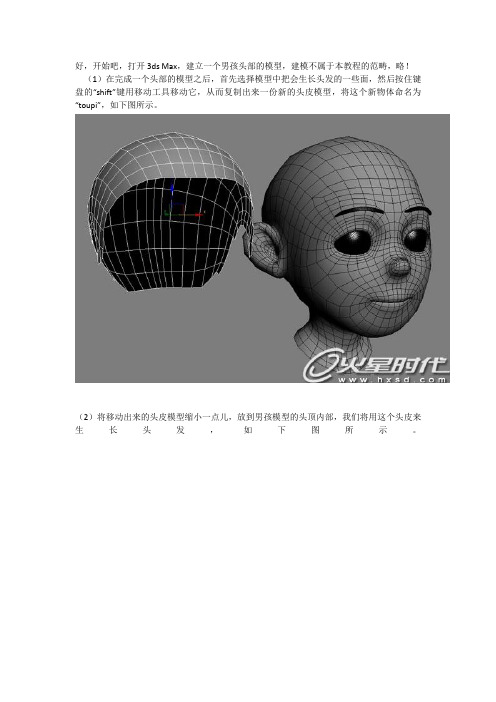
好,开始吧,打开3ds Max,建立一个男孩头部的模型,建模不属于本教程的范畴,略!(1)在完成一个头部的模型之后,首先选择模型中把会生长头发的一些面,然后按住键盘的“shift”键用移动工具移动它,从而复制出来一份新的头皮模型,将这个新物体命名为“toupi”,如下图所示。
(2)将移动出来的头皮模型缩小一点儿,放到男孩模型的头顶内部,我们将用这个头皮来生长头发,如下图所示。
(3)打开主菜单的“Rendering”菜单下的“Environment”菜单,如图5所示。
或者按键盘的数字“8”键。
(4)在弹出的“Environment and Effects”面板中,单击“Add”按钮,如下图所示。
(5)单击“Add”按钮后会继续弹出一个面板,在这个面板中选择“furfx”,如下图所示,然后单击“OK”按钮确认选择,并关闭面板。
(6)单击“pick”按钮在视图中拾取头皮模型,如图8所示。
或者单击“select”按钮,在弹出的“按照名称选择”面板中选择“toupi”物体。
(7)拾取完模型之后我们就能看到稀疏的头发已经出现在小男孩的头顶了,不过头发就像钢针一样直直的竖立着,如下图所示。
下面我们要让它的头发弯曲下来。
(8)在“创建面板”下的“帮助物体”栏选择“Hair Trix”物体。
如下图所示。
(9)在顶视图初建这个“Hair Trix”物体,让它的箭头方向朝向头部的下发,如下图所示。
这个“Hair Trix”物体是个一导向器,它能让毛发朝向箭头所指的方向。
(10)新创建出来的“Hair Trix”物体名字叫做“hairfxVector01”。
选择它,在修改面板修改这个导向器的影响范围。
如下图所示。
其中“Near Range”的参数一定要达到至少包括头发的大多数,甚至整个包括头发。
如下图所示。
“Far Range”是导向影响范围的衰减区域。
再次回到“Environment and Effects”面板中,打开“Leaning Bending”卷展栏。
photoshop-游戏制作中头发的制作全过程
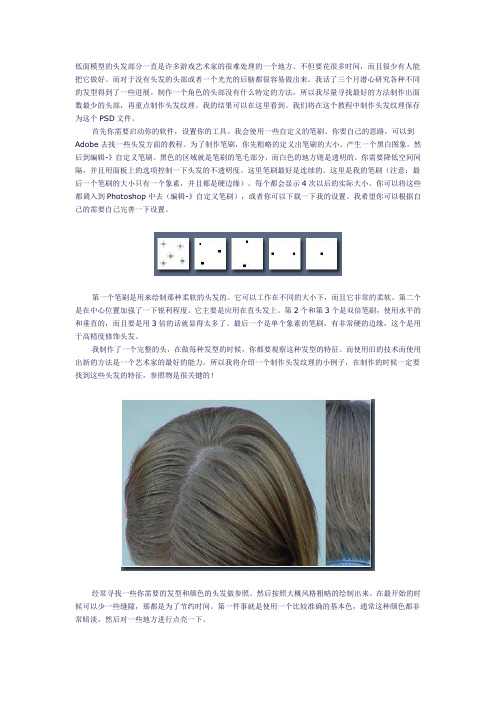
低面模型的头发部分一直是许多游戏艺术家的很难处理的一个地方。
不但要花很多时间,而且很少有人能把它做好。
而对于没有头发的头部或者一个光光的后脑都很容易做出来。
我话了三个月潜心研究各种不同的发型得到了一些进展。
制作一个角色的头部没有什么特定的方法,所以我尽量寻找最好的方法制作出面数最少的头部,再重点制作头发纹理。
我的结果可以在这里看到。
我们将在这个教程中制作头发纹理保存为这个PSD文件。
首先你需要启动你的软件,设置你的工具。
我会使用一些自定义的笔刷。
你要自己的思路,可以到Adobe去找一些头发方面的教程。
为了制作笔刷,你先粗略的定义出笔刷的大小。
产生一个黑白图象,然后到编辑-》自定义笔刷。
黑色的区域就是笔刷的笔毛部分,而白色的地方则是透明的。
你需要降低空间间隔,并且用面板上的选项控制一下头发的不透明度。
这里笔刷最好是连续的。
这里是我的笔刷(注意:最后一个笔刷的大小只有一个象素,并且都是硬边缘)。
每个都会显示4次以后的实际大小。
你可以将这些都调入到Photoshop中去(编辑-》自定义笔刷),或者你可以下载一下我的设置。
我希望你可以根据自己的需要自己完善一下设置。
第一个笔刷是用来绘制那种柔软的头发的。
它可以工作在不同的大小下,而且它非常的柔软。
第二个是在中心位置加强了一下锐利程度。
它主要是应用在直头发上。
第2个和第3个是双倍笔刷,使用水平的和垂直的,而且要是用3倍的话就显得太多了。
最后一个是单个象素的笔刷,有非常硬的边缘,这个是用于高精度修饰头发。
我制作了一个完整的头,在做每种发型的时候,你都要观察这种发型的特征。
而使用旧的技术而使用出新的方法是一个艺术家的最好的能力。
所以我将介绍一个制作头发纹理的小例子,在制作的时候一定要找到这些头发的特征,参照物是很关键的!经常寻找一些你需要的发型和颜色的头发做参照。
然后按照大概风格粗略的绘制出来。
在最开始的时候可以少一些缝隙,那都是为了节约时间。
第一件事就是使用一个比较准确的基本色,通常这种颜色都非常暗淡,然后对一些地方进行点亮一下。
制作逼真的动态毛发效果的Blender教程
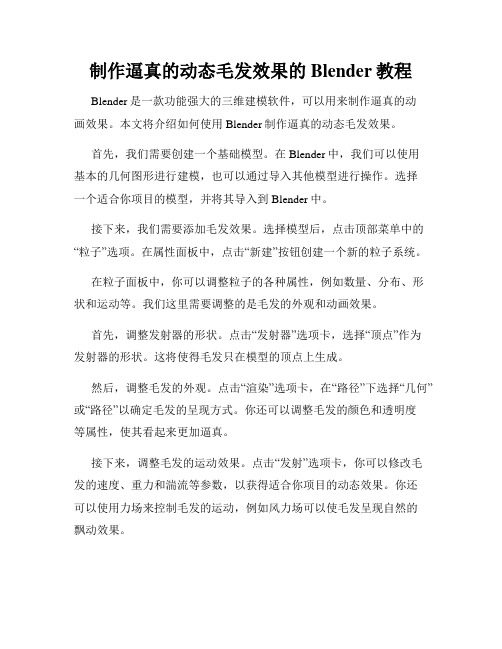
制作逼真的动态毛发效果的Blender教程Blender是一款功能强大的三维建模软件,可以用来制作逼真的动画效果。
本文将介绍如何使用Blender制作逼真的动态毛发效果。
首先,我们需要创建一个基础模型。
在Blender中,我们可以使用基本的几何图形进行建模,也可以通过导入其他模型进行操作。
选择一个适合你项目的模型,并将其导入到Blender中。
接下来,我们需要添加毛发效果。
选择模型后,点击顶部菜单中的“粒子”选项。
在属性面板中,点击“新建”按钮创建一个新的粒子系统。
在粒子面板中,你可以调整粒子的各种属性,例如数量、分布、形状和运动等。
我们这里需要调整的是毛发的外观和动画效果。
首先,调整发射器的形状。
点击“发射器”选项卡,选择“顶点”作为发射器的形状。
这将使得毛发只在模型的顶点上生成。
然后,调整毛发的外观。
点击“渲染”选项卡,在“路径”下选择“几何”或“路径”以确定毛发的呈现方式。
你还可以调整毛发的颜色和透明度等属性,使其看起来更加逼真。
接下来,调整毛发的运动效果。
点击“发射”选项卡,你可以修改毛发的速度、重力和湍流等参数,以获得适合你项目的动态效果。
你还可以使用力场来控制毛发的运动,例如风力场可以使毛发呈现自然的飘动效果。
在设置好粒子系统后,我们可以预览动态毛发的效果。
点击顶部菜单中的“动画”选项,选择“播放动画”或按下空格键来预览。
如果你不满意效果,可以通过调整粒子系统的属性或修改模型来进行改进。
例如,你可以通过增加更多的顶点来增加毛发数量,也可以通过修改发射器的形状来改变毛发的分布方式。
除了基础的毛发效果,Blender还提供了更高级的工具来进行毛发的仿真和渲染。
例如,你可以使用“柔软体”系统来模拟毛发的弯曲和绕曲效果,也可以使用“渲染”选项卡中的“阴影”和“光照”来调整毛发的阴影和反射效果。
总结一下,制作逼真的动态毛发效果需要以下步骤:创建基础模型、添加粒子系统、调整毛发的外观和运动效果,最后进行预览和调整。
如何使用Blender制作逼真的头发和羽毛效果
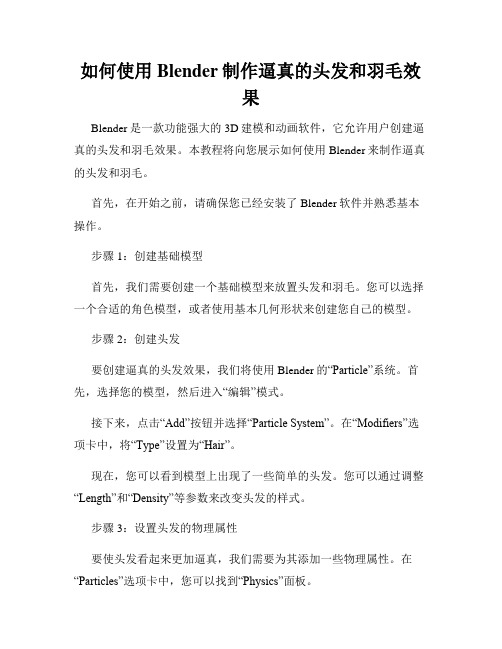
如何使用Blender制作逼真的头发和羽毛效果Blender是一款功能强大的3D建模和动画软件,它允许用户创建逼真的头发和羽毛效果。
本教程将向您展示如何使用Blender来制作逼真的头发和羽毛。
首先,在开始之前,请确保您已经安装了Blender软件并熟悉基本操作。
步骤1:创建基础模型首先,我们需要创建一个基础模型来放置头发和羽毛。
您可以选择一个合适的角色模型,或者使用基本几何形状来创建您自己的模型。
步骤2:创建头发要创建逼真的头发效果,我们将使用Blender的“Particle”系统。
首先,选择您的模型,然后进入“编辑”模式。
接下来,点击“Add”按钮并选择“Particle System”。
在“Modifiers”选项卡中,将“Type”设置为“Hair”。
现在,您可以看到模型上出现了一些简单的头发。
您可以通过调整“Length”和“Density”等参数来改变头发的样式。
步骤3:设置头发的物理属性要使头发看起来更加逼真,我们需要为其添加一些物理属性。
在“Particles”选项卡中,您可以找到“Physics”面板。
在“Physics”面板中,您可以调整头发的弹性、重力和风的效果。
通过仔细调整这些参数,您可以使头发看起来更加自然。
步骤4:调整头发的形状和样式在“Particles”选项卡中,您可以找到“Render”面板。
在这个面板中,您可以设定头发的外观和样式。
您可以选择使用材质来渲染头发,也可以使用纹理来创建更复杂的效果。
调整这些参数,直到您满意为止。
步骤5:创建羽毛效果要创建羽毛效果,我们可以使用类似于创建头发的方法。
首先,选择模型并进入“编辑”模式。
然后,点击“Add”按钮并选择“Particle System”。
在“Modifiers”选项卡中,将“Type”设置为“Hair”。
和头发一样,您可以通过调整“Length”和“Density”等参数来改变羽毛的样式。
接下来,根据需要为羽毛添加物理属性。
毛发系统(3ds Max教程)

课堂案例—用Hair和Fur(W何用Hair和Fur(WSN)修改器制作毛发。
课堂案例——用“VRay毛皮”制作草地
草地效果如下图所示。 学习目标:学习“VRay毛皮” 的制作方法。
11.3 本章小结
本章主要讲解了3ds Max的毛发技术。在技术方面,读者要多对Hair和Fur(WSM) (头发和毛发(WSM))修改器和“VRay毛皮”工具进行练习,因为制作毛发主要靠这 两个工具。
Hair和Fur(WSM)修改器 “VRay毛皮”
11.2.1 Hair和Fur(WSM)修改器
Hair和Fur(WSM)(头发和毛发 (WSM))修改器是毛发系统的核心。 该修改器可以应用在要生长毛发的任何 对象上(包括网格对象和样条线对象)。 如果是网格对象,毛发将从整个曲面上 生长出来;如果是样条线对象,毛发将 在样条线之间生长出来。
11.4 课后习题
本章安排了两个课后习题,一个针对Hair和Fur(WSM)(头发和毛发(WSM))修 改器的用法进行练习,另外一个针对“VRay毛皮”工具的用法进行练习。
11.4.1 课后习题1——制作牙刷
牙刷效果如下图所示。 练习目标:练习Hair和Fur(WSM)(头发和毛发(WSM))修改器的用法。
中文版
实用教程
第11章 毛发系统
本章概述
本章将介绍3ds Max 2014的毛发技术,包含Hair和Fur(WSM)( 头发和毛发(WSM))修改器和“VRay毛皮”工具。这两个制作毛发的 工具并不难,难点在于模拟真实的毛发效果,因此大家要多对现实生活 中的毛发物体进行观察,这样才能制作出真实的毛发作品。
用MayaPaintEffects制作逼真的头发教程

用MayaPaintEffects制作逼真的头发教程用Maya PaintEffects 制作逼真的头发教程教程介绍利用Maya PaintEffects 制作头发,教程难度不大,希望对朋友们有所帮助!作者: Yinako Minako前言:在3D 中制作头发效果至今仍是个难点,最常用的方法就是使用面片加上头发的纹理贴图。
但这种方法难以控制纹理贴图和摆放面片物体。
Maya 给我们提供了很好的解决方法,这就是Paint Effects :不用纹理贴图,设置简单,渲染快速,占用更少的内存。
1. 准备首先要想好一个发型并准备一个多边形的角色头部,然后选择头部,执行 Modify-Make Live , Create-CV curve tool 。
如图从头的中后方向前绘制一条曲线,这条曲线决定头发从哪里开始分缝。
执行EditCurves-Rebuild curve , Number of spans =9 , degree =3 ,显示曲线的 CV 点,将曲线命名为 hair_split_curve01 。
复制这条曲线,将第二条曲线命名为hair_split_curve02 ,并如左下图所示与第一条曲线分开一点。
如右下图所示在这两条曲线前端之间横向绘制一条短曲线,命名为 front_hair_split_curve ,不用太精确, spans 为 2 。
将这 3 条曲线调整降低到头皮的下方。
2. 头发控制曲线我们将绘制一系列的曲线粗略的表示头发的生长方向。
选择头部,Make Live , CV 曲线工具,从捕捉 hair_split_curve01 前端的第一个点开始,向左绘制大约 4-6 个 CVs 。
CV 点要保证足够的数量来控制一会儿生成的头发的形状(你可以在开始的时候多建几个点,然后再删除掉多余的)。
继续捕捉hair_split_curve01 上其它的点来绘制曲线。
最终根据你的spans 数(本篇教程为9 )你会得到9-11 条hair_control_curve (头发控制曲线),选择 hair_control_curve ,调整它们的CV 点以避免不要和头部相交,并作出发型的形状出来(这需要一定的耐心,大约要调 30 分钟左右)。
1. 3ds max 毛发制作

制作流程——渲染测试
毛发的高反光质感和毛发的透亮感不足,还需要对毛发材质进行修 改编辑。
制作流程——参数调整
打开材质编辑器,选择毛发 材质,将Specular Level高 光级别参数设置为90;将 Glossiness光泽度参数为60。 渲染效果如下。
制作流程——控制毛发长度
在Parameters参数展卷栏,右 键点击Length下的 按钮,在弹出 的对话框中,选择Map点击右侧None 按钮,在弹出的材质贴图对话框中 指定材质为Gradient(渐变),现 在毛发的长度将受圆柱体材质的长 度控制贴图灰度值的影响。
毛发制作实例
制作实例
制作流程——毛发生长
首先确认已经在3ds max系统中正确安装了Hairtrix毛发插件。
新建一个场景,建立一个圆柱体,作为毛发的基本生长体。并为其添加 bend(弯曲)修改器。
制作流程——毛发生长
选择菜单命令Rendering > Environment(渲染>环境), 打开环境与特效对话窗口, 在Atmosphere(大气效果) 项目中单击Add按钮,弹出 Add Atmospheric Effect (加入大气效果)对话窗口。 添加furfx毛发效果。
制作流程——控制毛发的颜色
返回到Hairtrix参数控制对话窗口,在 Shading、Geometry、Quality展卷栏 里设置毛发的着色方式为Emt Map Channel。
制作流程——控制毛发的颜色
贴图控制毛发颜色渲染效果
Thanks!
制作流程——控制毛发的颜色
新建一个材质球,为Diffuse漫 反射色指定一个Gradient渐变程 序贴图,如图设置渐变颜色;并 设置它的光影模式为Hairfx Shader;将Specular Level高光 级别参数设置为90;将 Glossiness光泽度参数设置为60。 并将材质赋予给圆柱体。
利用PS高级技巧制作令人惊叹的毛发和皮毛效果

利用PS高级技巧制作令人惊叹的毛发和皮毛效果毛发和皮毛效果是图像处理的重要技巧之一,可以为图片增添逼真和立体感。
Adobe Photoshop(简称PS)作为一款专业图像处理软件,提供了丰富而强大的工具和功能,使得制作令人惊叹的毛发和皮毛效果成为可能。
本文将介绍一些PS高级技巧,帮助您实现逼真的毛发和皮毛效果。
一、准备工作和基本技巧在制作毛发和皮毛效果之前,我们需要准备一张合适的图像素材,并熟悉一些基本的PS工具和技巧。
1. 图像素材选择选择一张含有明显纹理和颜色对比的图像,比如动物的照片或纹理图片。
这样可以使得毛发和皮毛效果更加逼真。
2. 调整图像亮度和对比度使用PS中的亮度/对比度工具或者曲线工具来调整图像素材的亮度和对比度。
适当增加对比度可以突出纹理细节,使得效果更好。
3. 上色和涂抹工具了解并掌握PS中的上色和涂抹工具。
这些工具可以帮助我们在后续制作过程中模拟毛发和皮毛的质感和颜色。
二、绘制毛发效果制作毛发效果需要结合利用PS中的画笔工具、涂抹工具以及图层模式等高级技巧。
1. 创建新图层首先,在图像中创建一个新的图层,命名为“毛发”。
我们将在这个图层上绘制模拟毛发的效果。
2. 选择合适的画笔工具选择一款适合绘制毛发效果的画笔工具,比如细长型或仿制型画笔。
调整画笔的大小和硬度,根据需要设置画笔大小和硬度,模拟不同粗细和质地的毛发。
3. 使用涂抹工具在画笔工具选取毛发颜色后,可以选择涂抹工具来模拟毛发的纹理和质感。
在“毛发”图层上,利用涂抹工具轻轻涂抹绘制的毛发,使其看起来更加自然。
4. 设置图层模式为了让绘制的毛发与图像底部融合,可以尝试不同的图层模式,如正片叠底、柔光等,看哪种效果最佳。
5. 添加细节和修饰在绘制毛发的过程中,可以随时切换不同的画笔工具、涂抹工具或橡皮擦工具来添加、调整或修饰毛发细节,使其更加逼真。
三、制作皮毛效果除了绘制毛发效果外,利用PS高级技巧还能制作出令人惊叹的皮毛效果。
